Як надрукувати список завдань із докладними примітками в Outlook?
Як відомо, під час друку завдання в Outlook завдання буде надруковано у стилі пам’ятки з надрукуванням заголовка та примітки. Однак під час друку списку завдань, список завдань буде надрукований у стилі таблиці без приміток. Таким чином, чи є спосіб роздрукувати список завдань із докладними примітками в Outlook? Ця стаття запропонує вам рішення!
Роздрукуйте список завдань із докладними примітками в Outlook
- Автоматизуйте надсилання електронних листів за допомогою Авто CC / BCC, Автоматичне пересилання вперед за правилами; відправити Автовідповідь (Поза офісом) без необхідності сервера обміну...
- Отримуйте нагадування як Попередження BCC коли ви відповідаєте всім, поки ви перебуваєте в списку прихованих копій, і Нагадати про відсутність вкладень за забуті вкладення...
- Підвищте ефективність електронної пошти за допомогою Відповісти (всім) із вкладеннями, Автоматичне додавання привітання або дати й часу до підпису чи теми, Відповісти на кілька електронних листів...
- Оптимізація електронної пошти за допомогою Відкликати електронні листи, Інструменти кріплення (Стиснути все, автоматично зберегти все...), Видалити дублікати та Швидкий звіт...
 Роздрукуйте список завдань із докладними примітками в Outlook
Роздрукуйте список завдань із докладними примітками в Outlook
Цей метод допоможе вам змінити вигляд папки завдань із додаванням примітки а потім роздрукуйте список завдань із докладними примітками в папці. Будь ласка, виконайте наступне:
1 В Завдання Виберіть, будь ласка, натисніть, щоб відкрити папку завдань, куди ви додасте список завдань із примітками, та натисніть вид > Змінити вигляд > Detailed or Простий список. Дивіться знімок екрана:

2. Продовжуйте клацати вид > Додати стовпці. Дивіться знімок екрана:
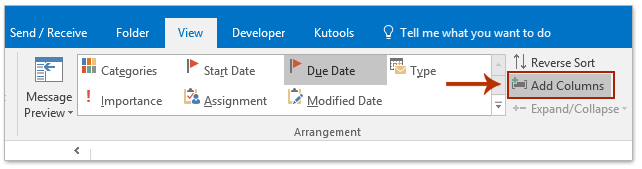
3. У діалоговому вікні Показати стовпці, будь-ласка, виконайте такі дії:
(1) Клацніть, щоб вибрати примітки в Доступні стовпці вікно списку;
(2) Клацніть на додавати кнопка;
(3) Зберігайте примітки вибраний у стовпці Показати ці стовпці в такому порядку , а потім клацніть на Вгору or Вниз кнопка змінити порядок;
(4) Клацніть на OK кнопки.
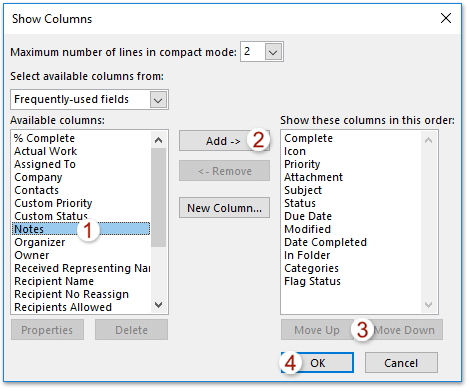
4. Тепер ви повертаєтесь до папки завдань, примітки стовпець було вставлено в папку Завдання, будь-ласка, змініть ширину стовпців, як вам потрібно.
примітки: Ви можете змінювати ширину стовпців, наводячи курсор між двома стовпцями та перетягуючи мишу вправо / вліво, коли курсор змінюється на хрест![]() .
.
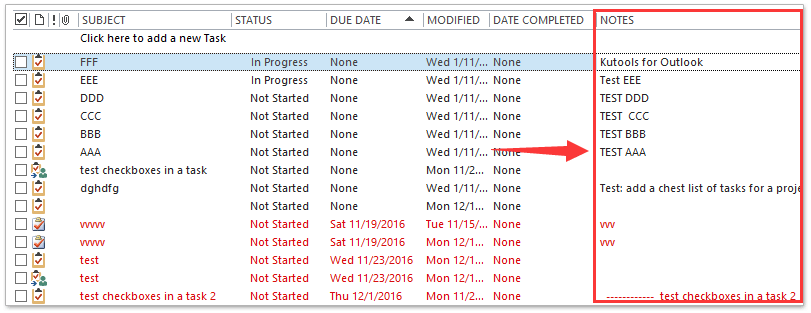
5. Виберіть усі завдання в папці завдань, а потім натисніть філе > друк.
6. А тепер, будь ласка, вкажіть принтер у Принтер розділ, виберіть Стиль таблиці в Налаштування , а потім клацніть на друк кнопку. Дивіться знімок екрана:
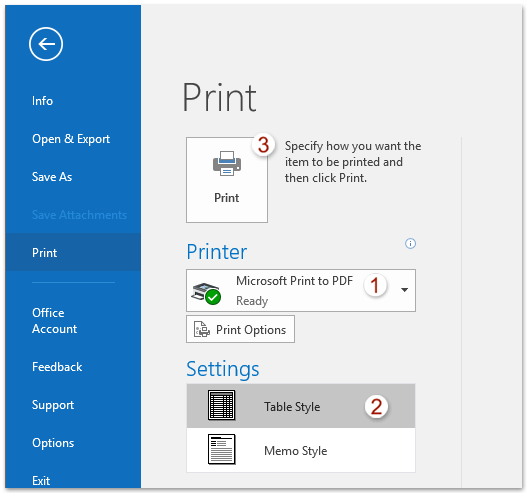
 Статті по темі
Статті по темі
Найкращі інструменти продуктивності офісу
Kutools для Outlook - Понад 100 потужних функцій, які покращать ваш Outlook
???? Автоматизація електронної пошти: Поза офісом (доступно для POP та IMAP) / Розклад надсилання електронних листів / Автоматична копія/прихована копія за правилами під час надсилання електронної пошти / Автоматичне пересилання (розширені правила) / Автоматично додавати привітання / Автоматично розділяйте електронні листи кількох одержувачів на окремі повідомлення ...
📨 Управління електронною поштою: Легко відкликайте електронні листи / Блокуйте шахрайські електронні листи за темами та іншими / Видалити повторювані електронні листи / розширений пошук / Консолідація папок ...
📁 Вкладення Pro: Пакетне збереження / Пакетне від'єднання / Пакетний компрес / Автозавантаження / Автоматичне від'єднання / Автокомпресія ...
???? Магія інтерфейсу: 😊Більше красивих і класних смайликів / Підвищте продуктивність Outlook за допомогою вкладок / Згорніть Outlook замість того, щоб закривати ...
👍 Дива в один клік: Відповісти всім із вхідними вкладеннями / Антифішингові електронні листи / 🕘Показувати часовий пояс відправника ...
👩🏼🤝👩🏻 Контакти та календар: Пакетне додавання контактів із вибраних електронних листів / Розділіть групу контактів на окремі групи / Видаліть нагадування про день народження ...
більше Особливості 100 Чекайте на ваше дослідження! Натисніть тут, щоб дізнатися більше.

